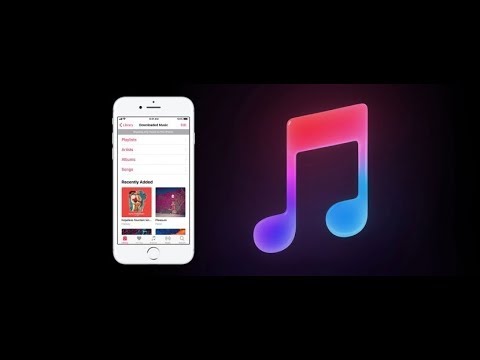Winamp je besplatni media player koji se može preuzeti putem Interneta, dostupan i za Windows i Mac računala. Program podržava različite vrste glazbenih i video formata. Winamp vam također omogućuje kopiranje audio CD -a tako da ga možete dodati u svoju medijsku biblioteku.
Koraci
1. dio od 2: Rip audio CD -a

Korak 1. Pokrenite Winamp
Samo dvaput kliknite ikonu prečaca na radnoj površini.

Korak 2. Stavite audio CD u pogon
Pričekajte da Winamp prepozna datoteku.

Korak 3. Kliknite karticu Medijska biblioteka
Ovo se nalazi u gornjem lijevom dijelu prozora, ispod tipki za upravljanje medijima.

Korak 4. Potražite album albuma koji želite kopirati
Samo se pomaknite dolje po ploči i odaberite "Audio CD" ili naziv CD albuma koji ćete kopirati.

Korak 5. Desnom tipkom miša kliknite na nju i u skočnom izborniku odaberite "Rip Audio CD"
Pojavit će se mali prozorčić s oznakom “Brže kopiraj CD -ove u MP3 -u”.
- Prozor vas samo obavještava da besplatna verzija Winampa ripira samo CD -ove brzinom 8x. Za nastavak jednostavno kliknite "Rip at 8x in AAC".
- Ako ne želite vidjeti ovaj prozor sljedeći put kad kopirate CD, jednostavno stavite kvačicu na "Nikad mi to više ne pokaži".

Korak 6. Pričekajte da Winamp dovrši kopiranje vašeg audio CD -a
Napredak možete vidjeti u glavnom prozoru.
Dio 2 od 2: Otvorite mapu s audio zapisima

Korak 1. Pritisnite "Opcije" na alatnoj traci izbornika
Kad ste tamo, na skočnom izborniku odaberite "Postavke".
Prozor Postavke možete otvoriti i pomoću tipkovnog prečaca CTRL + P

Korak 2. Pomaknite se prema dolje na ploči s lijeve strane prozora Winampovih postavki
Potražite direktorij "Media Library". U odjeljku Medijska biblioteka kliknite na "Kopiranje CD -a".

Korak 3. Kliknite karticu "Postavke izlazne datoteke"

Korak 4. Potražite tekstualno polje s oznakom “Navedite odredišnu mapu za kopirane zapise
” Zabilježite lokaciju prikazanu na ovom polju. Ovdje Winamp smješta kopirane audio datoteke. Ovo mjesto možete promijeniti u direktorij koji želite.

Korak 5. Idite do datoteka
Morat ćete locirati gdje se nalaze vaše audio datoteke.